
A coisa mais importante ao fazer um documento em Palavra é sem dúvida a ordem. Tenha um documento bem estruturado torna a leitura mais fácil e adiciona um nível considerável de profissionalismo. Neste guia, vamos ajudá-lo a organizar melhor seus documentos, ensinando-lhe como numerar páginas em palavras.
Deve-se notar que este é um simples, então você não deve ter problemas para colocá-lo em prática.
Como acessório, iremos fornecer-lhe alguns adendo e outras ferramentas que o programa oferece para um melhor organização. Preste atenção e aproveite tudo o que falaremos a seguir. Sem mais delongas, vamos começar.
Etapas a seguir para numerar páginas no Microsoft Word
Geralmente, as pessoas que não conhecem as ferramentas que ele oferece Palavra, eles geralmente fazem isso manualmente; no entanto, há uma maneira de o programa fazer isso de uma maneira automático, o que teremos que fazer é:
- Vá para a guia "Inserir" na barra de ferramentas Palavra.
- Localize a seção "Cabeçalho e rodapé", que está à direita.
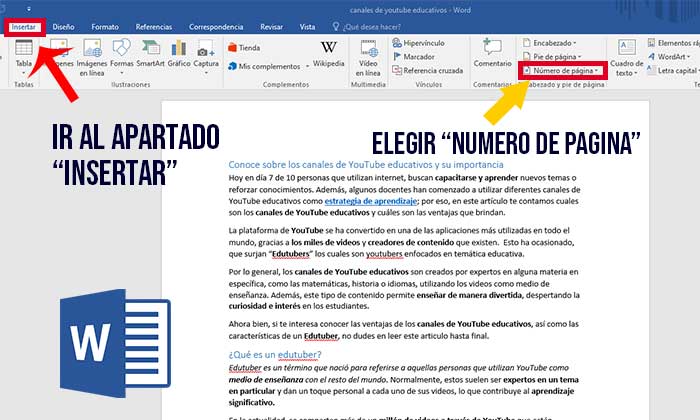
- Clique em "Número de página", isso mostrará uma lista dos diferentes lugares onde você pode incluir a numeração.
- Escolha a segunda opção "Fim da página".
- Em seguida, você terá uma lista de designs padrão, destacando o "Número bruto", existem três e cada um inclui o número em uma posição na página (esquerda, centro e direita).
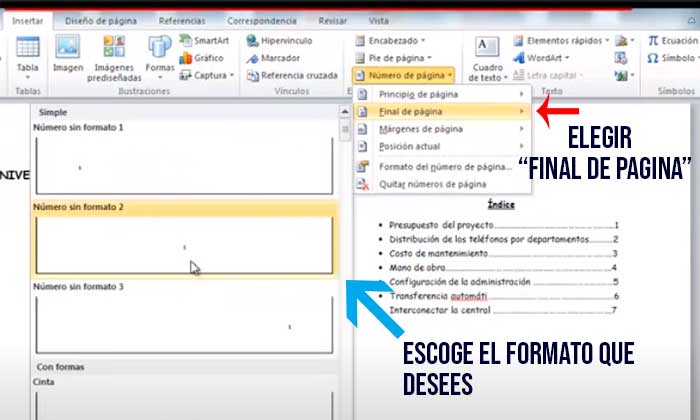
Como resultado, teremos resolvido a questão de como numerar páginas em palavras, o número estará em fim de cada página e a numeração começa do primeiro. Feito isso, clique em qualquer lugar do documento para fechar o rodapé e continuar editando.
Numerar as páginas no Word a partir da segunda página
De qualquer forma, a numeração nem sempre pode ir na primeira página. É por isso que, se você tiver uma capa, os números devem começar na segunda página. Se você quiser a numeração em Palavra Começa ás segunda página, tens que:
- Vá para a guia "Inserir" na barra de ferramentas.
- No parágrafo "Cabeçalho e rodapé", selecione a última opção "Número de página".
- Escolha o Projeto que você mais gosta, dependendo de onde você quer que o número apareça e em que posição dentro da página.
- Quando você tiver escolhido, uma nova seção aparecerá na barra de ferramentas chamada "Projeto", Clique nisso.
- No parágrafo "Opções", pressione a primeira caixa "Primeira página diferente".
- Quando terminar, a numeração começará a partir de segunda página.
Observação: Esta opção inicia a numeração a partir da segunda página com o número 2.
Identicamente, existe outra maneira para realizar este processo, para isso você deve:
- Insira o número de página como explicamos anteriormente.
- Em opção "Número de página", desta vez selecione "Formato do número da página ...".
- Vá para a parte inferior da caixa, onde diz "Numeração de página".
- Verifica a caixa "Começar" e escrever um 0 nela.
- Clique em "Aceitar".
Na verdade, se a numeração começa no número 0, a segunda página agora terá o número 1.
Como numerar páginas no Word da página 3
Obviamente, algumas obras requerem como requisito adicionar a numeração após um determinado página específica. Isso é um pouco complicado, mas existe uma maneira de fazer os números seguirem a página (página 5 com o número 5) ou que começam em uma determinada página (página 3 com o número 1).
Então, se você está se perguntando, Como numerar as páginas word da página 3? Vamos explicar como você pode fazer isso. Para isso, teremos que dividir o documento em Seções, Isso pode ser feito da seguinte forma:
- Crie um novo documento.
- Vamos para "Provisão" na barra de ferramentas.
- No parágrafo "Configurações da página", Clique em "Saltos".
- Selecione a primeira opção, "Página", para inserir um pular a página.
Consequentemente, você agora estará na segunda página do documento, pular de novo e estando no terceiro, vamos iniciar a numeração. Para isso, você deve:
- Vá para a guia "Provisão".
- Escolha a opção "Saltos".
- Clique em "Próxima página".
Como fizemos quebras de página e seção, o documento agora tem três páginas e duas seções. Agora, devemos resolver o problema de link de rodapé, para isso teremos que:
- Na página 3 do documento, faça Duplo click na parte inferior para abrir o rodapé.
- Isso exibirá o Opções disponíveis para editar o cabeçalho e o rodapé.
- Localize a seção "Navegação" e selecione "Link para o anterior".
Finalmente, execute as etapas mencionadas acima em como numerar páginas em palavras e pronto. Desta forma, o documento começará a numeração no página 3 com o número 3.
Vantagens de numerar as páginas
Você provavelmente percebeu que algo tão simples como listar páginas pode ser um pouco trabalhoso. tedioso, portanto, daremos alguns motivos para você ver o o lado bom de tudo isso:
- Simplifique o trabalho: Claro, é um pouco tedioso, mas é muito melhor do que fazê-lo manualmente, já que a numeração de Palavra Atualiza automaticamente e também eu sei sincroniza com índice.
- Facilita a busca: De grande ajuda se você estiver fazendo alguma guia ou material de trabalho, ajudando os interessados a encontrar as informações de forma eficiente.
- Melhor organização: Não há nada para provar mais profissionalismo do que um documento bem organizado, é por isso que aprender como numerar páginas em palavrasÉ um benefício muito maior do que o trabalho envolvido.
Conclusão
Finalizando, esperamos que você tenha percebido e adquirido uma nova habilidade graças ao nosso guia "Como numerar páginas no Word". Também lembramos que aqui em TecnoGuias você obterá mais tutoriais e notícias sobre o mundo da tecnologia. Muito obrigado pela leitura, até mais!